Autor:
Laura McKinney
Dátum Stvorenia:
7 Apríl 2021
Dátum Aktualizácie:
1 V Júli 2024
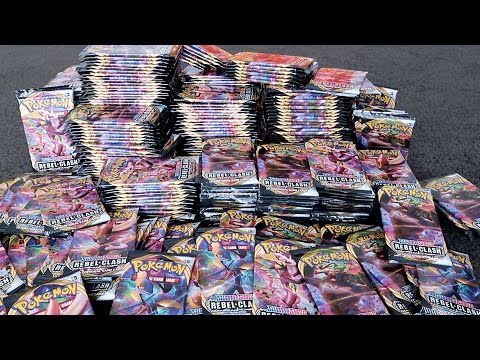
Obsah
Tento článok ukazuje, ako zobraziť e-mailové súbory programu Outlook (MSG) v počítači bez použitia programu Outlook. Na prezeranie a sťahovanie súborov MSG vo formáte PDF s pripojenými údajmi o súboroch MSG môžete využiť množstvo online stránok na konverziu súborov.
Kroky
Metóda 1 z 2: Použite Zamzar
Vedieť, kedy použiť Zamzar. Ak si chcete stiahnuť PDF verziu e-mailu s údajmi v prílohe, ktoré nepresahujú limit Outlooku 20 MB, pomôže vám s tým Zamzar.
- Spoločnosť Zamzar vyžaduje, aby ste mali e-mailovú adresu, aby vám mohla posielať odkazy na stiahnutie a akékoľvek prílohy, ktoré potrebujete. Ak nechcete poskytnúť e-mailovú adresu, vyskúšajte Encryptomatic.

Otvorte Zamzara. V prehliadači svojho počítača navštívte stránku https://www.zamzar.com/convert/msg-to-pdf.
Kliknite Vyberte súbory ... (Vyberte súbor ...). Vyberá sa v časti „Krok 1“ v strede stránky. Otvorí sa okno Prieskumník súborov (Windows) alebo Finder (Mac).

Vyberte súbor MSG. Prejdete do priečinka, kde je uložený súbor MSG, a potom ho kliknutím vyberte.
Kliknite Otvorené (Otvorené). Toto je možnosť v pravom dolnom rohu okna. Preto bude súbor MSG nahraný do Zamzaru.
Kliknite na výberové pole „Previesť súbory na“ v poli „Krok 2“ (2. časť). Zobrazí sa zoznam možností.
Kliknite pdf. Toto je možnosť pod nadpisom „Dokumenty“ v rozbaľovacej ponuke.
Vložte svoju e-mailovú adresu. Zadajte svoju pracovnú e-mailovú adresu do vstupného poľa v časti „Krok 3“ (krok 3).

Kliknite Konvertovať (Konvertovať). Je to šedé tlačidlo v sekcii „Krok 4“ (krok 4). Zamzar začne prevádzať súbor MSG do PDF.
Otvorte stránku prevedeného súboru MSG. Po prevedení súboru vám Zamzar pošle e-mail s potvrdením. Tu nájdete cestu na stránku na stiahnutie súboru MSG:
- Otvorte svoju e-mailovú schránku.
- Otvorte e-mail „Konvertovaný súbor od Zamzara“, ktorý poslal Zamzar.
- Skontrolujte priečinok Spam (a prípadne priečinok Aktualizácie), ak sa vám e-mail po 5 minútach nezobrazí.
- Kliknite na dlhý odkaz v dolnej časti e-mailu.
Stiahnite si prevedený súbor PDF. Kliknite na tlačidlo Stiahni teraz (Stiahnuť teraz) zelenou farbou napravo od súboru PDF. Názov súboru bude predmetom e-mailu (napríklad „ahoj“), za ktorým bude nasledovať „.pdf“.
Stiahnite si priložené údaje. Ak má váš e-mail pripojené údaje, môžete si ho stiahnuť kliknutím Stiahni teraz vedľa priečinka ZIP s názvom „Prílohy“. Teda priečinok ZIP obsahujúci priložené údaje sa stiahne do vášho počítača.
- Pred čítaním alebo prezeraním príloh e-mailov bude potrebné rozbaliť obsah priečinka ZIP.
Metóda 2 z 2: Použite šifrované
Vedieť, kedy sa má použiť Ak chcete iba prezerať e-maily bez sťahovania, Encryptomatic vám to umožní pre e-maily do 8 MB (vrátane priložených údajov). Ak má e-mail, ktorý sa má spracovať, pripojené údaje, môžete si údaje stiahnuť zo stránky zobrazenia.
- Hlavnou nevýhodou programu Encryptomatic je časť s obmedzenou kapacitou. Ak potrebujete stiahnuť veľa priložených súborov zo súboru MSG, radšej použite Zamzar.
Otvorené šifrované. Prejdite na adresu https://www.encryptomatic.com/viewer/ vo webovom prehliadači počítača.
Kliknite Vyberte súbor (Vyberte súbor). Je to sivé tlačidlo v ľavom hornom rohu stránky. Otvorí sa okno Prieskumník súborov (Windows) alebo Finder (Mac).
Vyberte súbor MSG. Musíte ísť do adresára, kde je uložený súbor MSG, a potom kliknúť na súbor, aby ste ho vybrali.
Kliknite Otvorené (Otvorené). Toto je možnosť v pravom dolnom rohu okna. Váš súbor MSG sa nahrá do súboru Encryptomatic.
- Ak sa zobrazí správa „Súbor je príliš veľký“ zobrazená napravo od tlačidla Vyberte súbor, nemôžete otvoriť súbor MSG v Encryptomatic. Namiesto toho použite Zamzar.
Kliknite vyhliadka (Pozri). Je to tlačidlo napravo od tlačidla Vyberte súbor. Dostanete sa na stránku prezerania videa.
Skontrolujte e-mail. Urobíte to tak, že presuniete posúvač do dolnej časti stránky. V tomto okne uvidíte obsah e-mailu so všetkými obrázkami alebo formátmi.
Stiahnite si priložené údaje. Ak váš e-mail obsahuje údaje prílohy, uvidíte názov údajov prílohy napravo od nadpisu „Prílohy:“ v strede stránky. Kliknutím na názov priložených údajov sa údaje stiahnu do vášho počítača, aby ste ich mohli otvoriť ako obvykle. reklama
Rada
- Ak má váš počítač program Outlook, môžete dvojitým kliknutím otvoriť ľubovoľný súbor MSG v Outlooku.
Výstraha
- Ak stiahnete údaje zo Zamzaru, stratia sa niektoré z pôvodných obrázkov alebo formátov súboru MSG.



